Wir alle kennen die Notwendigkeit, unseren Computer in gutem Zustand und auf dem neuesten Stand zu halten. Vor diesem Hintergrund ist es auch wichtig, Ihr BIOS oder UEFI auf dem neuesten Stand zu halten. Daher erfahren Sie in diesem Artikel, was BIOS oder UEFI wie man sie aktualisiert und warum es wichtig und notwendig ist. Sie haben möglicherweise nicht viel Wissen zu diesem Thema, daher laden wir Sie ein, dies herauszufinden, bevor Sie fortfahren Was ist BIOS, wofür wird es verwendet und wie funktioniert es, in diesem Artikel.
Was ist BIOS oder UEFI und warum muss es aktualisiert werden?

Bevor Sie darin eintauchen, müssen Sie das BIOS und UEFI kennen Firmwares das heißt, ein Teil des Codes, der in einem separaten Speicher auf der Hauptplatine Ihres Computers gespeichert ist.
Die Firmware ist für das Booten, Konfigurieren und Überprüfen der Computerhardware in gutem Zustand verantwortlich. Das beinhaltet RAM, Festplatten und Motherboard oder Grafikkarte Die Wählen Sie dann das Startgerät aus und starten Sie das Betriebssystem, um ihm die Kontrolle über den Computer zu geben.
Vor diesem Hintergrund befand sich das BIOS (Basic Input Output System) oder das spanische Basic Input and Output System auf der Hauptplatine des Computers und funktionierte sofort nach dem Start des Computers.
Bei einem Chip oder einem integrierten Schaltkreis werden in einer Reihe von Software-Routinen gespeichert, die die übrige Hardware des Motherboards in Betrieb nehmen.
Es geht um BIOS in der Vergangenheit, weil die Firmware schließlich durch UEFI ersetzt wurde. UEFI (Unified Extensible Firmware Interface) ist eigentlich der Nachfolger der BIOS-Firmware. Nach so vielen Jahren war es logisch, dass dies veraltet war. Infolgedessen kamen mehrere Technologieunternehmen zusammen, um diese neue Firmware zu entwickeln.
Somit führt UEFI im Wesentlichen die gleichen Funktionen wie das BIOS aus, jedoch mit Verbesserungen und einigen neuen. Es verfügt beispielsweise über eine viel modernere GUI, ein sichereres Boot-System, höhere Boot-Geschwindigkeiten und Unterstützung für Festplatten größer als 2 TB.
Es ist notwendig, die Firmware zu aktualisieren, da sie die PC-Karte auf einem Prozessor ausführt, der zuvor nicht installiert werden konnte, und auch, um Kompatibilitätsprobleme mit bestimmten Arten von Hardware mit Speicher oder Karten zu beheben.
Wenn du es immer noch nicht weißt So geben Sie die UEFI-BIOS-Einstellungen in Windows 10 ein oder greifen darauf zu Wir laden Sie ein, auf diesen Link zu klicken.
Wie kann ich das BIOS oder UEFI aktualisieren?
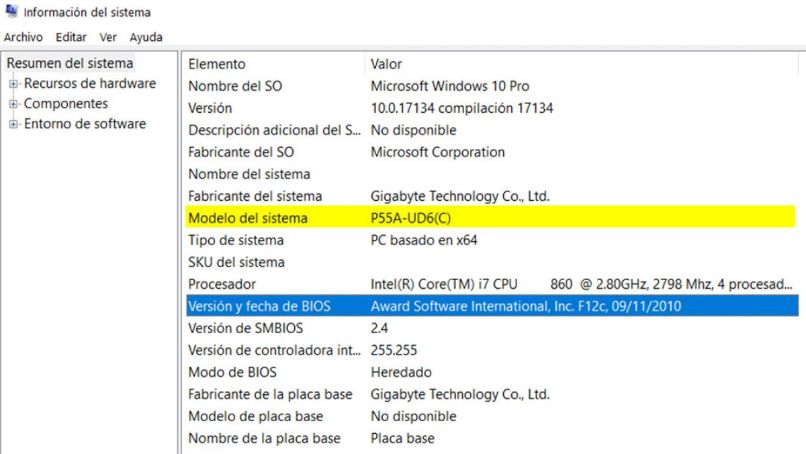
In Anbetracht dessen ist es notwendig, UEFI zu informieren, aber es sollte nicht getan werden, es sei denn, es ist wirklich notwendig, da jeder falsche Schritt dazu führen kann, dass der Computer seine aktive Lebensdauer beendet.
Schritt 1
Laden Sie die Firmware von der offiziellen Website Ihres Geräts herunter.
Schritt 2
Greifen Sie auf das BIOS- oder UEFI-Menü zu. Alles, was Sie tun müssen, ist mehrmals auf “Löschen” zu drücken, bis das Menü erscheint. Dort sehen wir die Version unserer Firmware.
Schritt 3
Mit diesen Informationen können wir auf die Website unseres Anbieters gehen und prüfen, ob es eine neuere Version als die bei uns vorhandene gibt und ob das Update wirklich notwendig ist oder nicht.
Schritt 4
Nachdem wir alle Daten überprüft und bestätigt haben, dass wir sie aktualisieren müssen, müssen wir auf die Website des Herstellers gehen und im Abschnitt Technischer Support und Downloads nachsehen, ob ein Update verfügbar ist.
Schritt 5
Sobald wir sehen, dass es ein Update gibt, werden wir es herunterladen. Diese Datei ist eine ZIP mit ROM oder Firmware schnell und einfach zu installieren. Wenn die ZIP-Datei ausführbar ist, werden wir sie dekomprimieren und ausführen.
Schritt 6
Normalerweise müssen Sie es nur entpacken und ausführen, um das BIOS oder UEFI zu aktualisieren. Es ist wichtig, alle geöffneten Programme vorher zu schließen, da dies zu Konflikten zwischen Programmen führen kann.
Schritt 7
Sollte die Datei nicht ausführbar sein, müssen Sie sie auf einen zuvor formatierten USB-Stick übertragen. Dann müssen Sie den Computer neu starten, BIOS oder UEFI eingeben und mit dem eingesteckten USB-Stick sehen Sie die Option “Vorsprung” Die Anschließend können Sie mit einem Assistenten das Laufwerk auswählen, auf dem sich die Download-Datei befindet. Sie müssen es nur auswählen, dem Verfahren zustimmen und herunterladen.
Und so können Sie andererseits das BIOS in diesen einfachen Schritten aktualisieren, wenn Sie möchten deaktivieren Sie UEFI im BIOS Ihres Windows-PCs, Lesen Sie diesen Link weiter.
Du kannst andere Dinge lernen wie p BIOS-Setup zum Booten von USB oder Windows-CD , in diesem Artikel werden wir es Ihnen beibringen.